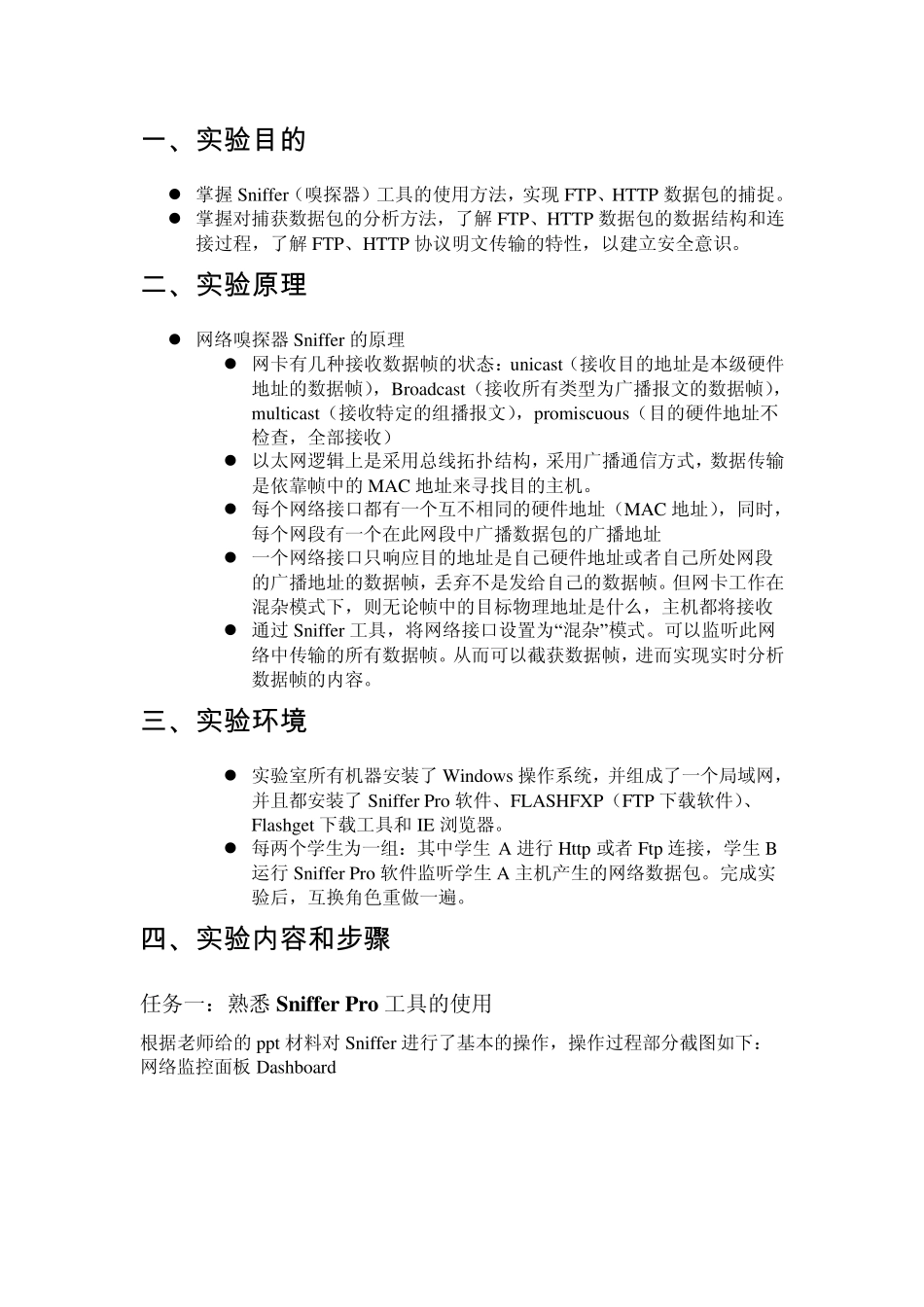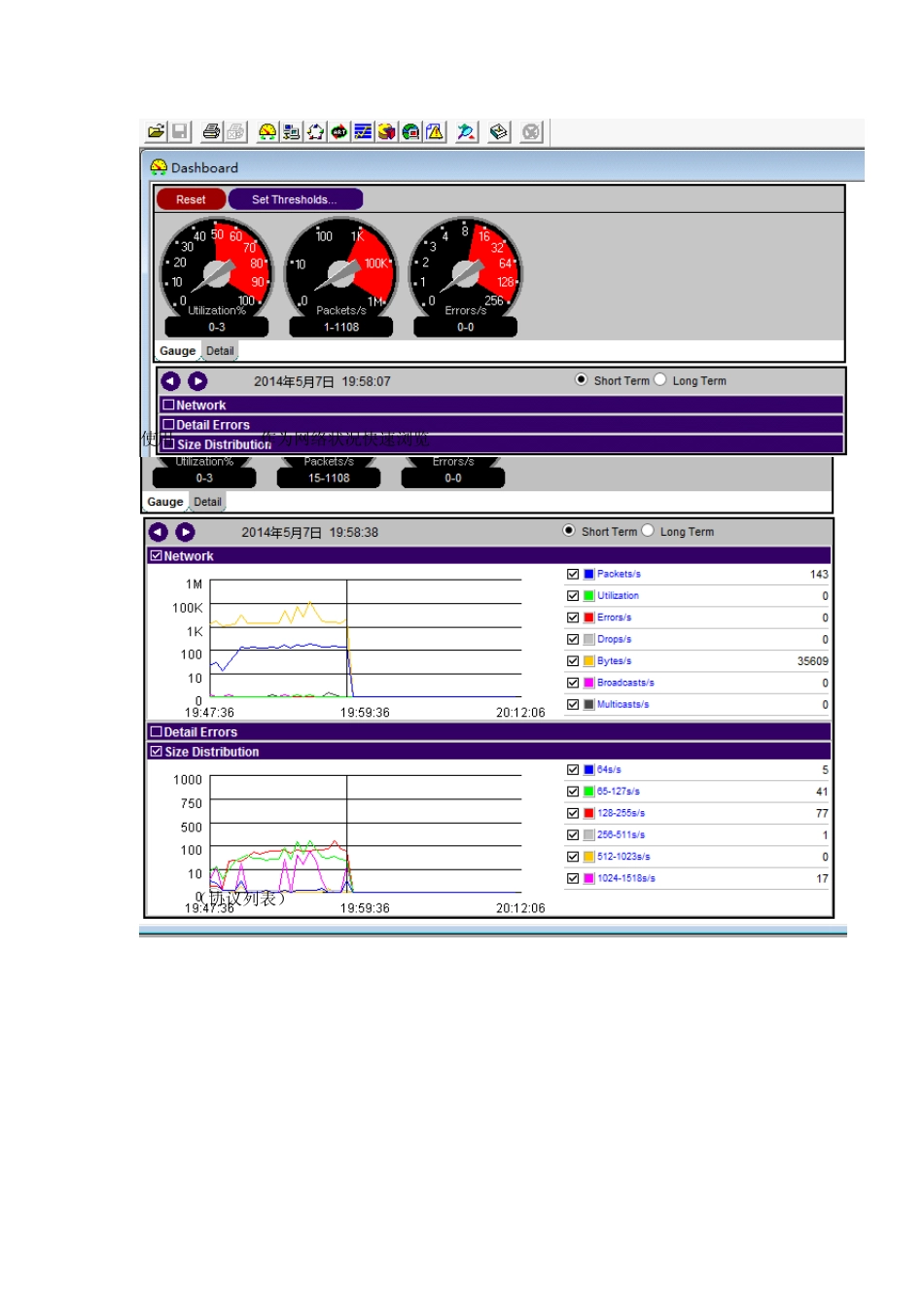一 、实验目的 掌握Sniffer(嗅探器)工具的使用方法,实现FTP、HTTP 数据包的捕捉。 掌握对捕获数据包的分析方法,了解 FTP、HTTP 数据包的数据结构和连接过程,了解 FTP、HTTP 协议明文传输的特性,以建立安全意识。 二、实验原理 网络嗅探器Sniffer 的原理 网卡有几种接收数据帧的状态:unicast(接收目的地址是本级硬件地址的数据帧),Broadcast(接收所有类型为广播报文的数据帧),multicast(接收特定的组播报文),promiscuous(目的硬件地址不检查,全部接收) 以太网逻辑上是采用总线拓扑结构,采用广播通信方式,数据传输是依靠帧中的MAC 地址来寻找目的主机。 每个网络接口都有一个互不相同的硬件地址(MAC 地址),同时,每个网段有一个在此网段中广播数据包的广播地址 一个网络接口只响应目的地址是自己硬件地址或者自己所处网段的广播地址的数据帧,丢弃不是发给自己的数据帧。但网卡工作在混杂模式下,则无论帧中的目标物理地址是什么,主机都将接收 通过 Sniffer 工具,将网络接口设置为“混杂”模式。可以监听此网络中传输的所有数据帧。从而可以截获数据帧,进而实现实时分析数据帧的内容。 三、实验环境 实验室所有机器安装了 Window s 操作系统,并组成了一个局域网,并且都安装了 Sniffer Pro 软件、FLASHFXP(FTP 下载软件)、Flashget 下载工具和 IE 浏览器。 每两个学生为一组:其中学生 A 进行 Http 或者 Ftp 连接,学生 B运行 Sniffer Pro 软件监听学生 A 主机产生的网络数据包。完成实验后,互换角色重做一遍。 四、实验内容和步骤 任务一:熟悉 Sniffer Pro 工具的使用 根据老师给的ppt 材料对 Sniffer 进行了基本的操作,操作过程部分截图如下: 网络监控面板 Dashboard 使用Dashboard作为网络状况快速浏览 Detail(协议列表) Matrix (网络连接) 设置 任务二:捕获FTP 数据包并进行分析 (1 )基本步骤: ① 在命令符提示下输入IPCONFIG查询自己的IP地址。 ② 学生B单击菜单中的“捕获”|”定义捕获”|”高级”,再选中IP|TCP|FTP。设置 Sniffer捕捉数据的过滤选项,使其只捕捉 FTP数据。 ③ 学生B选中显示菜单下的网络连接可以看到网络中的传输地图视图。在传输地图视图中单击IP选项卡,用鼠标选中学生A主机的IP地址,单击鼠标右键,选中“捕获”命令,开始捕获指定主机的有关FTP协议的数...